如今苹果手机已经成为人们生活中不可或缺的一部分,随着手机功能的不断升级,对于用户而言,了解手机的硬件信息也变得越来越重要。其中查看CPU频率就成为了用户们关注的一个重点。苹果手机如何查看CPU频率呢?在本文中我们将介绍一些简单的方法,帮助您轻松查看苹果手机的CPU频率,让您更好地了解自己的手机。
苹果手机如何查看CPU频率
具体步骤:
1.AIDA64下载完成打开,进入首页,首页展示如下:
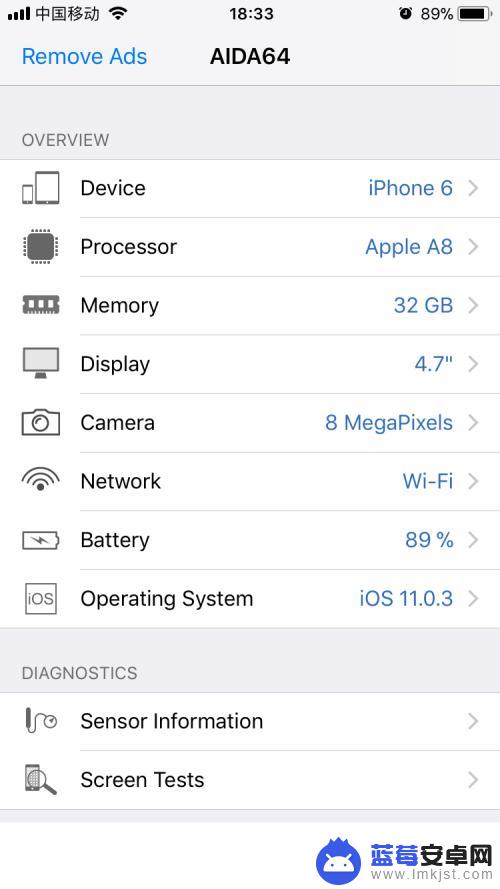
2.点击Processor,即可查看CPU,Speed等相关信息。
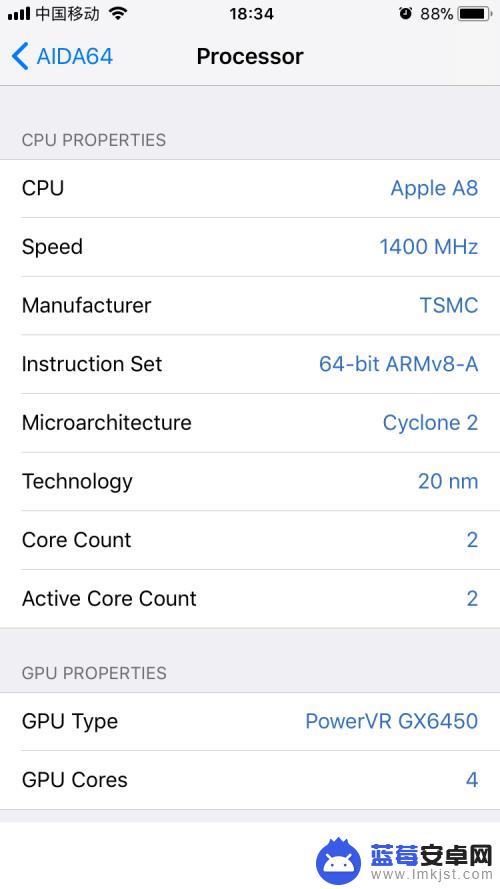
3.Display功能区可查看屏幕相关信息,例如屏幕尺寸大小。屏幕分辨率等,如下图:
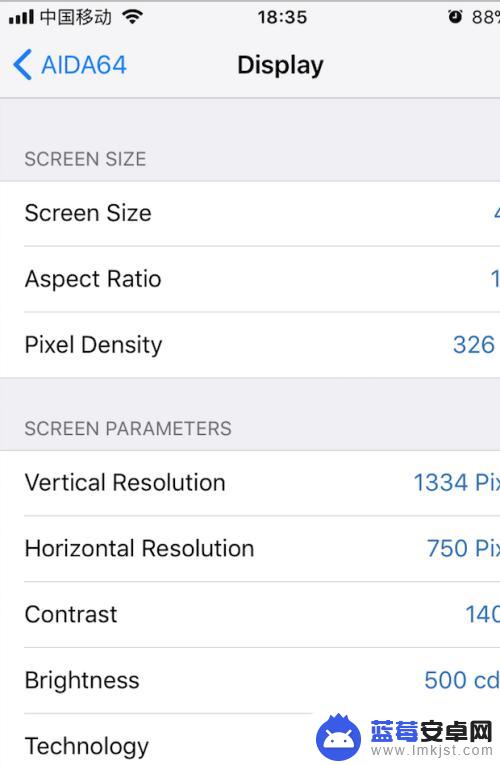
4.Camera为相机功能区,可以点击进入查看相机相关信息,如下图:
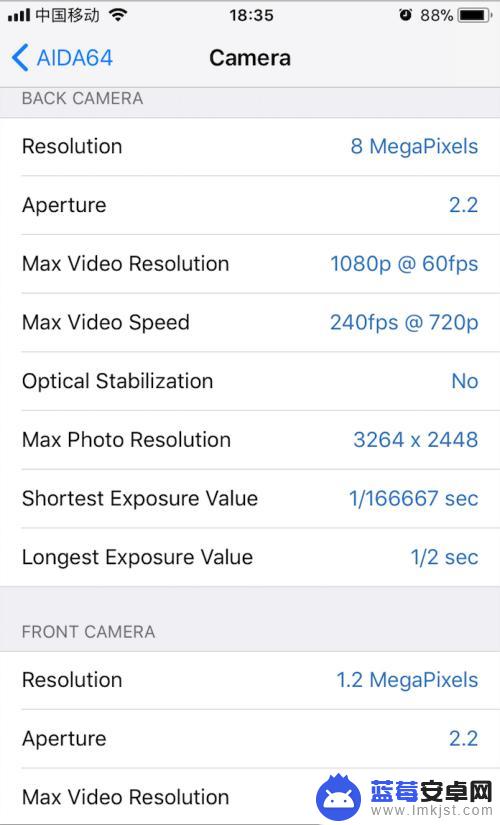
5.Operating system可以获取到手机当前的版本,系统型号等信息。如下图:
6.Device与Memory可以获取设备的型号以及设备内存大小等信息,如下图:
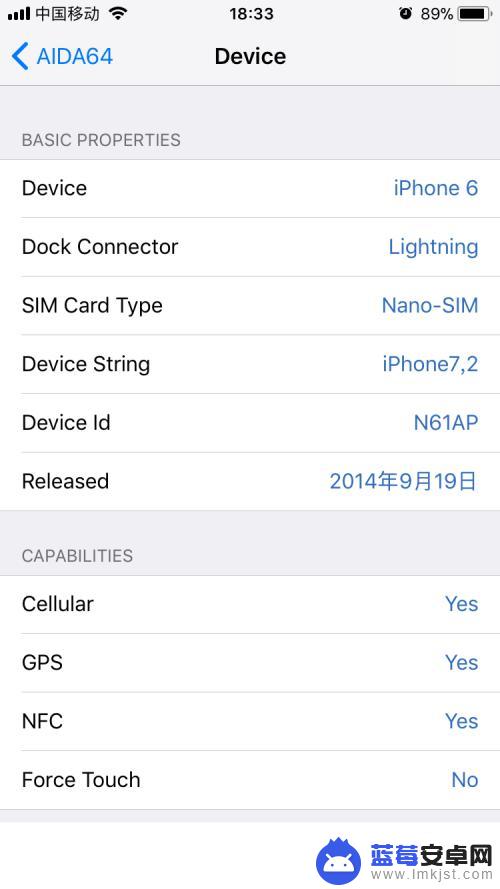

7.Sensor Information可以获取到运动已经位置相关信息。如下图:
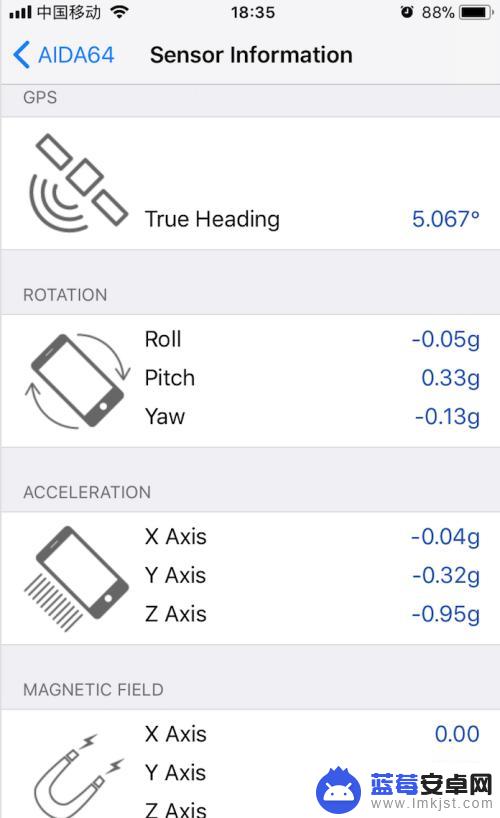
以上是关于如何查看苹果手机频率的全部内容,需要的用户可以按照以上步骤进行操作,希望对大家有所帮助。












